Apa itu Android Studio ? Simak ulasannya di bawah ini.
Setiap bulan hampir selalu ada Smartphone terbaru dengan spesifikasi yang semakin baik. Dan hampir setiap Smartphone saat ini sudah menggunakan Sistem Operasi atau Operating System (OS) Android. Tentu saja ini membuka banyak peluang bagi pengembang aplikasi untuk Smartphone Android.
Tahukah anda jika ada perangkat lunak atau software yang bisa kita gunakan untuk membuat aplikasi android dengan cukup mudah ? Software tersebut adalah Android Studio. Pada artikel ini kita akan mengulas lebih dalam mengenai Android Studio.
Daftar Isi
Memahami Apa Itu IDE Android Studio
Android Studio adalah Integrated Development Environment (IDE) atau software yang bisa digunakan untuk mengembangkan aplikasi android.
Sejarah Singkat Android Studio
Software ini diperkenalkan pertama kali pada tahun 2013 di acara Google I/O Conference. Android Studio merupakan software resmi yang didukung penuh oleh Google sebagai perusahaan induk Sistem Operasi Android. IDE ini dikembangkan oleh JetBrains dan dirilis pertama kali ke publik pada tahun 2014.
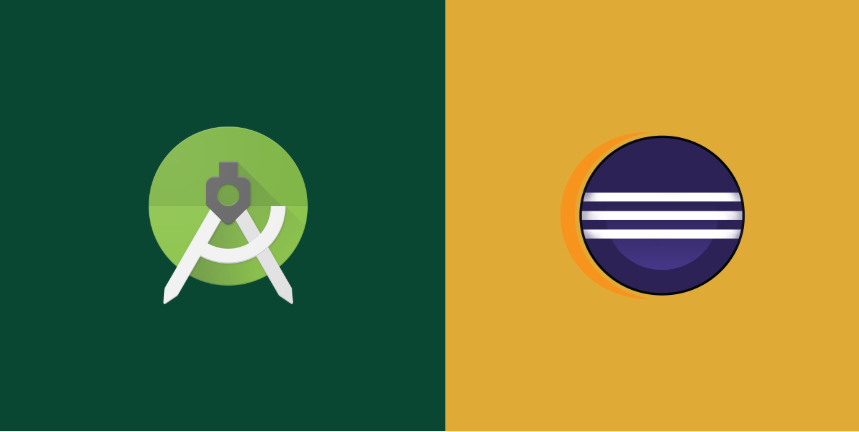
Sebelum Google meresmikan dan mendukung penuh Android Studio, Google sudah lebih dulu mendukung Eclipse. Dimana dulunya Eclipse adalah software atau IDE yang digunakan oleh para developer android untuk mengembangkan aplikasi android. Namun kini Google sudah menghentikan dukungan penuh terhadap Eclipse.
Meskipun begitu Eclipse masih tetap bisa digunakan untuk mendevelop aplikasi android. Saat ini di tahun 2020 membuat aplikasi menggunakan Eclipse sudah tidak disarankan lagi.
Fitur-Fitur pada Android Studio
Setelah mengetahui apa itu Android Studio, kita kenali apa saja fitur-fitur yang ada pada IDE tersebut.
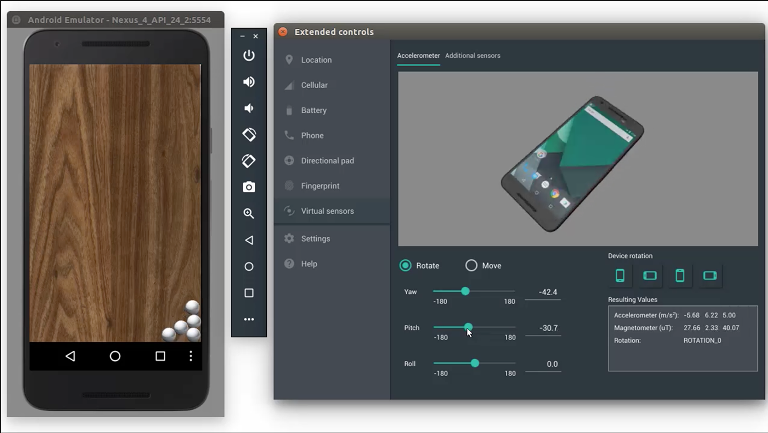
Dengan menggunakan Android Studio proses menciptakan aplikasi anroid menjadi lebih mudah. Itu karena banyaknya fitur-fitur yang tersedia, diantaranya :
- Sistem Versi Gradle yang fleksibel
- Emulator yang cepat dan dilengkapi kaya fitur
- Lingkungan yang menyatu untuk mengembangkan aplikasi android bagi semua perangkat android (Smartphone, Tablet, Smarttv, dan Smartwacth)
- Template kode dan integrasi dengan GitHub untuk membuat fitur aplikasi yang sama dan mengimpor kode-kode contoh
- Alat pengujian dan kerangka kerja yang ekstensif
- Dukungan C++ dan NDK
- Dukungan Google Cloud Platform sehingga mempermudah saat pengintegrasian Google Cloud Messaging dan App Engine
- Dan banyak lagi lainnya
Spesifikasi Komputer / Laptop untuk Install Android Studio
Dikutip dari situs developer.android.com, spesifikasi minimal laptop atau komputer yang bisa menjalankan Android Studio yaitu sebagai berikut :
OS Windows
- Menggunakan OS Microsoft® Windows® 7/8/10 (32- or 64-bit)
- Ram direkomendasikan 8 GB RAM; tambahan 1 GB untuk menjalankan Emulator Android
- Ruang disk yang tersedia minimal 2 GB,
Namun yang direkomendasikan yaitu 4 GB (500 MB untuk IDE + 1.5 GB untuk Android SDK and emulator system image) - Resolusi minimal yang digunakan adalah 1280 x 800
Mac OS
- Mac® OS X® 10.10 (Yosemite) atau lebih tinggi sampai 10.13 (macOS High Sierra)
- Ram minimal 3 GB, yang direkomendasikan 8 GB RAM; tambahan 1 GB untuk menjalankan Emulator Android
- Ruang disk yang tersedia minimal 2 GB,
Namun yang direkomendasikan yaitu 4 GB (500 MB untuk IDE + 1.5 GB untuk Android SDK and emulator system image) - Resolusi minimal yang digunakan adalah 1280 x 800
OS Linux
- GNOME or KDE desktop
- Tested on Ubuntu® 14.04 LTS, Trusty Tahr (64-bit distribution capable of running 32-bit applications)
- Distribusi 64-bit yang mampu menjalankan aplikasi 32-bit
- GNU C Library (glibc) 2.19 atau yang lebih baru
- Ram minimal 3 GB, yang direkomendasikan 8 GB RAM; tambahan 1 GB untuk menjalankan Emulator Android
- Ruang disk yang tersedia minimal 2 GB,
Namun yang direkomendasikan yaitu 4 GB (500 MB untuk IDE + 1.5 GB untuk Android SDK and emulator system image) - Resolusi minimal yang digunakan adalah 1280 x 800
Chrome OS
- 8 GB RAM atau lebih sangat direkomendasikan
- 4 GB minimal
- Minimal resolusi layar 1280 x 800
- Menggunakan prosesor Intel i5 atau yang lebih tinggi sangat direkomendasikan

Rekomendasi device :
- Acer: Chromebook 13/Spin 13, Chromebox CXI3
- Lenovo: Yoga C630 Chromebook
- HP: Chromebook x360 14, Chromebox G2
- Dell: Inspiron Chromebook 14
- ASUS: Chromebox 3
- ViewSonic: NMP660 Chromebox
- CTL: Chromebox CBx1
Note : Disarankan menggunakan OS 64 bit dibandingkan 32 bit
Versi-Versi Android Studio
Seperti aplikasi atau software komputer pada umumnya, Android Studio juga memiliki beberapa versi. Dikutip dari Codepolitan.com beberapa versi dari Android Studio yaitu :
| No | Jenis | Uraian Singkat |
| 1 | Canary | Dengan menggunakan versi ini kita akan mendapatkan semua jenis rilis. Itu artinya kita bisa menggunakan fitur baru saat baru diluncurkan tanpa harus menunggu lama. Biasanya update untuk canary dirilis setiap minggu. |
| 2 | Dev | Versy canari yang sudah teruji secara klinis dan beberapa waktu akan dipilih dan menjadi versi Dev. Versi ini dipakai untuk menguji fitur baru secepat mungkin ke pengguna. |
| 3 | Beta | Kalau kita ingin menggunakan Android Studio dengan fitur yang baru tapi resiko bugnya kecil maka gunakanlah versi beta. Versi ini dirilis biasanya sudah mempunyai fitur-fitur baru tapi dengan bug yang sedikit. |
| 4 | Stable | Versi ini adalah versi yang semua fiturnya sudah diuji secara penuh melalui versi-versi diatas. Jadi versi ini memiliki stabilitas yang tinggi dan performanya sangat baik. |
Versi Mana yang Harus dipilih ?
Jika kita pemula dan ingin mendapatkan versi yang minim masalah maka gunakanlah versi Stable.
Bahkan situs resmi Android Studio juga menyarankan dan mengarahkan kita untuk menggunakan versi ini. Adapun versi stable yang terbaru saat ini adalah versi Electrik Eel. Sebelumnya juga terdapat versi 3.6, 3.4, 3.5, 2.3, 3.1, 3.2, dan banyak lagi lainnya.
Bahasa Pemrograman untuk Membuat Aplikasi Mobile
Android Studio sendiri sudah mendukung beberapa bahasa pemrograman untuk mengembangkan aplikasi android. Beberapa bahasa pemrograman yang bisa kita pakai untuk membuat aplikasi android dan support menggunakan IDE Android Studio yaitu :

- Java : Pemula disarankan untuk menggunakan bahasa pemrograman Java.
- Kotlin : Jika sudah memahami Java bisa dilanjutkan dengan menggunakan bahasa pemrograman ini.
- C++ : Namun jika kamu sudah terbiasa ngoding dengan bahasa pemrograman C++, bisa menggunakan bahasa ini untuk mengembangkan aplikasi androidmu.
- Dart : Jika ingin menggunakan flutter.
Jika ingin membuat aplikasi android menggunakan Framework Javascript yaitu React Native ataupun Dart yaitu Flutter kita juga harus menggunakan Android Studio, karena kita memerlukan emulatornya untuk mengetes atau me run aplikasi yang dibuat dengan React Native atau Flutter.
Cara Download dan Install Android Studio
Software Android Studio bisa kita dapatkan secara gratis (free). Kita bisa langsung mengunduhnya pada tautan resmi developer android. Berikut linknya : https://developer.android.com/studio.

Sebelum menginstall Android Studio pastikan kita juga telah menginstall JDK (Java Development Kit) pada laptop atau komputer yang kita gunakan untuk mengembangkan aplikasi android. Tutorialnya silahkan pelajari pada artikel berikut : Cara Menginstall dan Konfigurasi JDK di OS Windows.
Adapun langkah-langkah menginstall Android Studio yaitu :
- Buka file Android Studio yang sudah di download tadi
- Setelah itu klik next ketika muncul jendela welcome Android Studio setup
- Selanjutnya pasang semua komponen Android Studio dengan cara klik next
- Tentukan lokasi penyimpanan software Android Studio dan SDKnya
- Lalu klik Install, bila perlu ceklis terlebih dahulu do not create shortcuts
- Pastikan koneksi internetmu tersambung dengan baik dan stabil kecepatannya, tunggu sampai proses installasi selesai. Lalu klik next kemudian klik finish
- Setelah itu pilih do not import settings dan launcher, software Android Studio akan dimunculkan. Tunggu sampai proses download SDK selesai
- Akan muncul tampilan welcome Android Studio
- Klik next dan pilih mode install mau standard atau custom
- Klik next lalu pilih tema android studionya
- Setelah itu akan ada proses penginstallan komponen SDK, lalu klik next
- Klik finish lalu tunggu proses download komponen selesai
- Klik finish dan jendela awal Android Studio akan terbuka
Supaya lebih jelas silahkan pelajari caranya melalui tautan : Cara Menginstall Android Studio dengan Mudah, pada tutorial tersebut akan dijelaskan secara gamblang dan juga dilengkapi dengan screenshootnya.
Mengenal Bagian-Bagian Android Studio
Android Studio memiliki beberapa bagian-bagian penting pada Antar mukanya. Selain itu saat kita membuat aplikasi dengan Android Studio setidaknya kita harus memahami apa saja struktur folder atau project yang ada di IDE tersebut.

Untuk mempelajari Interface maupun Struktur Project dan fungsi-fungsinya silahkan pelajari pada tautan : Interface dan Struktur Folder Android Studio
Tutorial Belajar Android Studio
Jika kamu berniat mempelajari Android Studio lebih dalam maka kamu bisa mempelajari tutorial-tutorial membuat aplikasi dengan Android Studio dibawah ini :
- Membuat aplikasi pertama ( Hello World ) di Android Studio
- Mempelajari berbagai jenis layout di Android Studio
- Mempelajari emulator yang bisa terintegrasi dengan Android Studio
- Mengenal dan menggunakan Intent pada Android Studio
- Membuat aplikasi kalkulator di Android Studio
- Mengubah tema Android Studio dengan mudah
- dan tutorial dasar lainnya
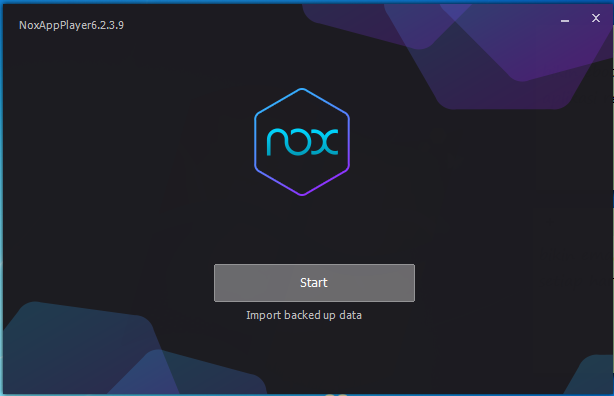
Penutup
Itulah ulasan lengkap mengenai Android Studio. Jika anda tertarik untuk membuat aplikasi android maka gunakanlah software ini.
Forum belajar android menggunakan software ini di facebook dan komunitas-komuntasnya cukup aktif sampai saat ini. Jadi jika ada kesulitan saat proses belajar kita bisa sharing di forum atau komunitas-komunitas tersebut.

